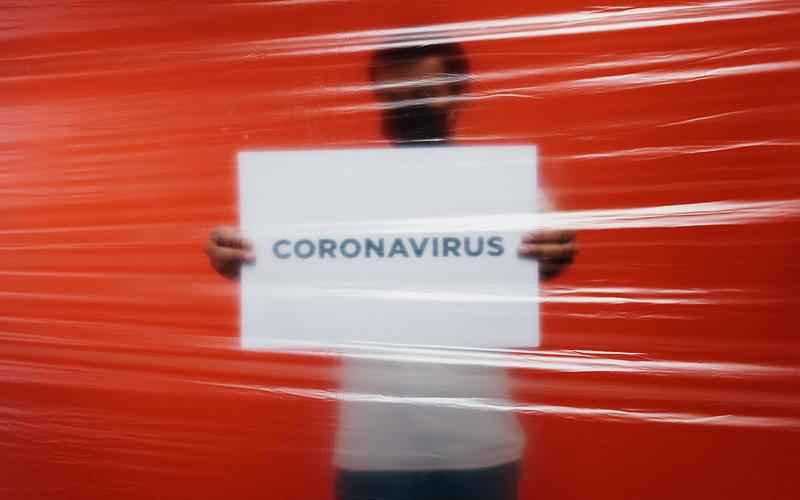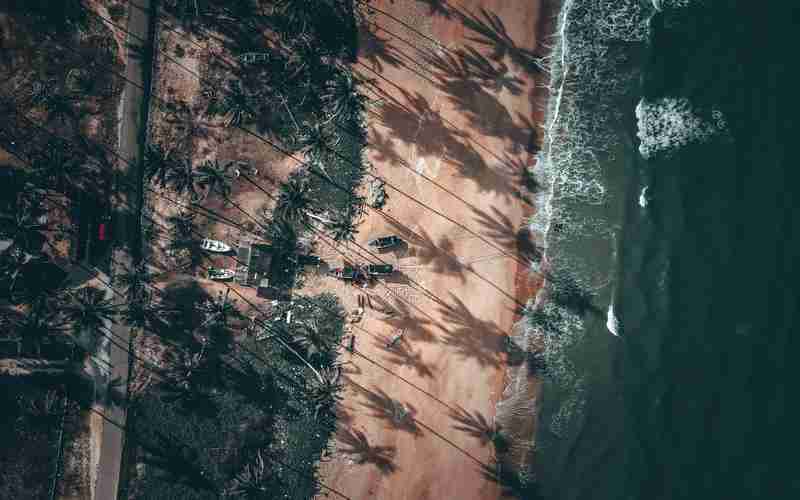恢复出厂设置后如何设置用户账户
1. 完成重置过程:按照系统的指示完成恢复出厂设置的流程。这通常包括语言选择、地区设置等基本配置。
2. 创建新账户:

在Windows系统中,重置后首次启动时,系统通常会引导你创建一个新的Microsoft账户或使用本地账户登录。如果你希望使用Microsoft账户,按照屏幕提示输入你的邮箱和密码进行登录。
如果你想使用本地账户,可以选择相应的选项,并按照提示输入用户名和密码。
3. 管理员账户激活:
如果需要使用管理员权限,且在恢复过程中没有合适的账户可用,可以进入安全模式。通常,可以通过在启动时连续按F8(或根据你的电脑型号,可能是其他键)来进入高级启动选项,然后选择安全模式。
在安全模式下,你可以通过命令提示符启用内置的管理员账户。打开命令提示符,输入 `net user administrator /active:yes`,然后重启电脑。
4. 账户管理:
一旦进入系统,可以通过“设置” > “账户”来管理你的账户,包括添加、删除账户或更改账户类型。
对于Windows系统,也可以通过运行命令 `netplwiz` 来快速访问用户账户管理界面,从这里可以添加新的用户或更改现有用户的属性。
5. 微软账户同步:
如果你使用的是Microsoft账户,登录后系统会尝试同步你的账户设置和数据。如果遇到同步问题,可能需要手动登录到微软账户网站调整设置或重置密码。
6. 本地账户与微软账户的转换:
如果开始时使用了本地账户,之后想切换到Microsoft账户,可以在系统设置的账户选项中连接你的Microsoft账户。
请记得,恢复出厂设置会删除个人文件和设置,所以在操作前务必备份重要数据。如果遇到无法直接设置账户的情况,考虑使用安全模式或系统修复工具来解决问题。
上一篇:恍然大悟的瞬间对情绪的影响是什么 下一篇:恢复数据的成功率有多高